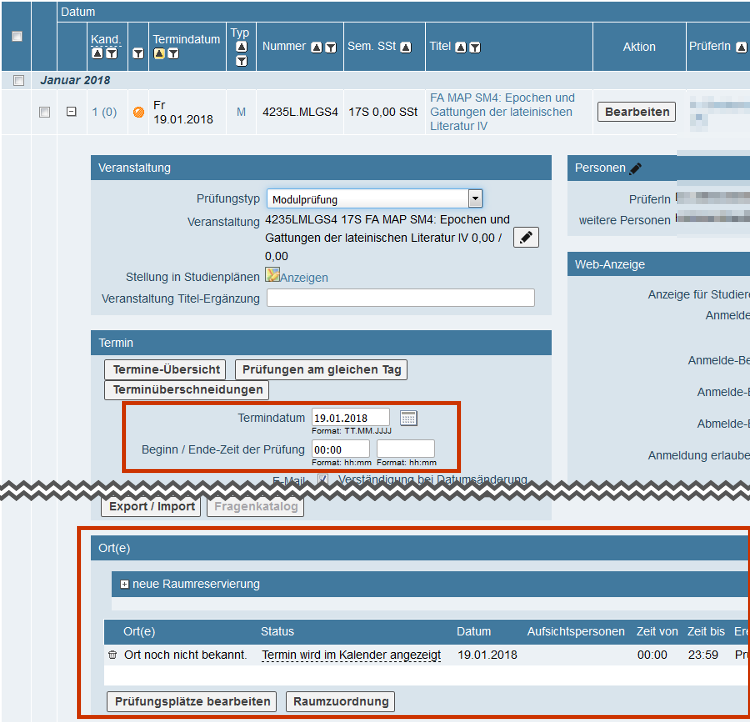Raumanfrage für Prüfungsveranstaltung (PV)
Eine Raumanfrage zu einer Prüfungsveranstaltung (PV) erstellen und verwalten Sie in der Applikation Prüfungsmanagement. In den Unterpunkten dieses Kapitels finden Sie dazu detaillierte Informationen. Ausgangspunkt der Anleitungen in den Unterpunkten ist dabei jeweils die "Prüfungs-/Beurteilungsliste" des Moduls "Prüfungen anlegen/bearbeiten", deren Aufruf nachfolgend erläutert wird.
Aufruf der "Prüfungs-/Beurteilungsliste"
1. Wählen Sie im Organisationsbaum die Organisation, für deren Prüfungsveranstaltungen Sie eine Prüfungsraumanfragen erstellen oder verwalten möchten. Die Visitenkarte der gewählten Organisation wird angezeigt.
2. Klicken Sie im Applikationsmenü auf die Applikation Prüfungsmanagement. Die Applikation wird aufgerufen.
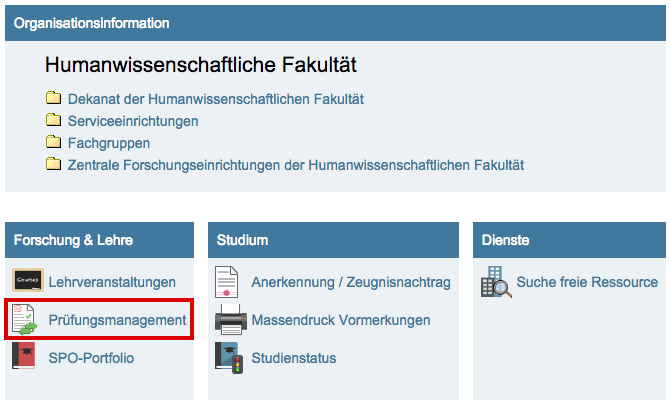
3. Geben Sie Ihre PV-PIN ein.
Hinweis: Für die Applikation Prüfungsmanagement gibt es eine Besonderheit. Um mit der Applikation arbeiten zu können, müssen Sie eine PIN eingeben.
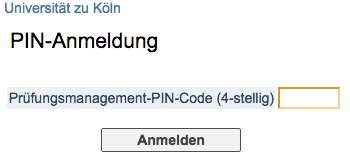
Die PV-PIN ist ein Sicherheitscode, der bei jedem neuen Aufruf der Prüfungsverwaltung eingegeben werden muss. Alle Benutzer/innen, die mit dem Prüfungsmanagement arbeiten, erhalten automatisch beim ersten Aufrufen des Prüfungsmanagements ihre persönliche PV-PIN. DIESE BITTE UNBEDINGT MERKEN!
Die PIN kann im Modul Einstellungen geändert werden.
Wenn Sie Ihre PV-Pin vergessen haben, wenden Sie sich bitte den Prüfungsmanagement-Administrator Ihrer Fakultät.
4. Wählen Sie das Modul Prüfungen anlegen/bearbeiten. Das Fenster "Prüfungs-/Beurteilungsliste" öffnet sich.
5. Öffnen Sie die Details eines Prüfungstermins, zu dem Sie eine Prüfungsraumanfrage erstellen wollen, indem Sie das Plus-Symbol am Zeilenanfang anklicken oder auf die Schaltfläche Bearbeiten in der Spalte "Aktion" klicken.
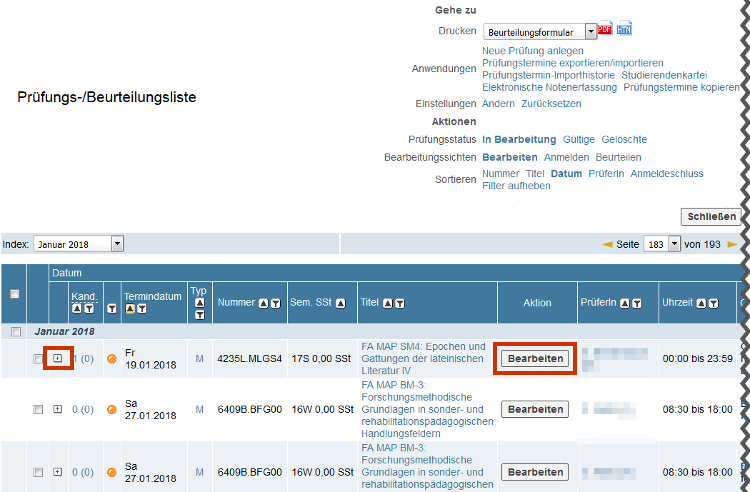
6. Die Details des Prüfungstermins klappen auf. Im Bereich "Termin" finden Sie die Angaben zum Prüfungstermin, im Bereich "Ort(e)" können Sie eine Prüfungsraumanfrage stellen oder einen gebuchten Prüfungsraum bearbeiten.